首先通过页面布局中打印标题功能设置顶端标题行,再选择指定行或手动输入范围,最后可利用名称框定义命名区域以快速重复打印标题。
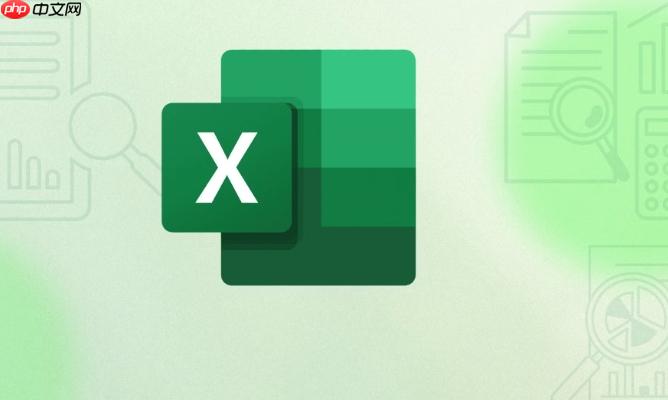
如果您在使用Excel打印长表格时发现每页缺少关键的标题行,导致阅读困难,则可以通过设置打印标题行来确保每一页都包含指定的行作为表头。以下是解决此问题的步骤:
本文运行环境:联想ThinkPad X1 Carbon,Windows 11
通过Excel内置的“打印标题”选项,可以指定某一行或多行在每一页打印时自动重复显示,适用于跨页打印的大型数据表。
1、打开需要打印的Excel文件,点击顶部菜单栏中的页面布局选项卡。
2、在“页面设置”组中找到并点击打印标题按钮,弹出页面设置对话框。
3、在“工作表”选项卡下,定位到“顶端标题行”输入框。
4、使用鼠标选择希望每页重复打印的标题行,例如选择表格第一行为标题,则点击并拖动选中第1行。
5、选中后,系统会自动将单元格范围填入“顶端标题行”文本框,如“$1:$1”,确认无误后点击确定。
当无法直接用鼠标选取区域时,可手动输入要重复的行号范围,实现精确控制。
1、进入页面布局 → 打印标题,打开页面设置窗口。
2、在“顶端标题行”栏中,手动输入需要重复的行区间,例如输入“$2:$2”表示第二行为每页标题。
3、若需多行标题(如前两行均为标题),则输入“$1:$2”。
4、输入完成后点击确定保存设置。
通过名称框与打印标题结合使用,提高操作效率,适合经常需要设置相同格式的用户。
1、先选中包含标题行的单元格区域,例如A1:D2。
2、在左上角的名称框中输入自定义名称,如“PrintTitleRow”,然后按回车。
3、进入“页面布局”→“打印标题”,在“顶端标题行”中输入“=PrintTitleRow”。
4、点击确定,即可应用命名区域作为打印标题。
以上就是excel打印每页都有标题行 excel设置打印标题行的方法的详细内容,更多请关注php中文网其它相关文章!

全网最新最细最实用WPS零基础入门到精通全套教程!带你真正掌握WPS办公! 内含Excel基础操作、函数设计、数据透视表等

Copyright 2014-2025 https://www.php.cn/ All Rights Reserved | php.cn | 湘ICP备2023035733号